
Como consertar o loop de inicialização Android com as 8 principais soluções [atualizado em 2026]

"Meu aparelho está preso em um loop de inicialização. Já tentei de tudo, desde reiniciar à força pressionando o botão liga/desliga e o botão de diminuir o volume, mas o problema persiste. Existe alguma outra maneira de resolvê-lo?"
- Do Reddit
Por ser de código aberto, o sistema operacional Android em alguns celulares inevitavelmente apresenta bugs ou falhas, como Android travado na tela de inicialização, tela preta da morte , tela branca da morte, etc. O que fazer se o seu celular está entrando em loop? Como sair de um loop de inicialização em dispositivos Android ? Bem, não precisa entrar em pânico se você estiver enfrentando essa situação irritante. Este post irá guiá-lo através de 8 dicas e truques úteis para solucionar o problema do loop de inicialização Android .

O termo "loop de inicialização Android " refere-se a uma situação em que um dispositivo Android , após ser desligado manualmente, não permanece desligado ou com a energia desligada, reiniciando automaticamente alguns segundos depois, resultando em um ciclo contínuo de inicialização. Este é um defeito comum em dispositivos Android e um dos primeiros sintomas de um dispositivo com "soft brick" ( travamento temporário do sistema).
Quando um dispositivo Android apresenta um problema de loop de inicialização, ele não inicia normalmente e não entra na tela inicial ou na tela de bloqueio. Em vez disso, ele fica travado no logotipo do dispositivo, no modo de recuperação ou em uma interface com a tela acesa.
Você pode estar curioso para saber o que causa o loop de inicialização no seu dispositivo Android . Com base no feedback de diversos usuários Android , reunimos as razões mais prováveis para esse fenômeno.
Esqueça esse momento irritante. Agora, você pode corrigir o loop de inicialização no Android sem usar o modo de recuperação, tentando primeiro as soluções mais comuns.
Usar uma capa protetora no seu celular Android protege a parte traseira contra arranhões e sujeira. No entanto, ela também impede que o aparelho superaquecido resfrie rapidamente, podendo fazer com que o Android trave na tela de inicialização. Portanto, você pode remover a capa temporariamente e reiniciar o seu dispositivo Android mais tarde.
Como corrigir o loop de inicialização Android sem restaurar as configurações de fábrica? Você também pode remover o cartão SD do seu dispositivo Android para corrigir esse loop de Android causado por arquivos corrompidos. Para fazer isso,
Passo 1. Desligue o dispositivo e remova o cartão SD e o cartão SIM.

Passo 2. Reinicie o dispositivo para verificar se o problema persiste.
Se o seu Android estiver preso em um loop de inicialização, às vezes o problema pode ser resolvido simplesmente realizando uma reinicialização simples. Esse método pode ajudar a corrigir pequenas falhas do sistema que estejam impedindo o seu telefone de iniciar corretamente.
Para realizar uma reinicialização simples:
Passo 1. Pressione e mantenha pressionado o botão "Power" por cerca de 10 a 15 segundos.
Passo 2. Solte o botão e selecione a opção "Reiniciar" para aguardar a reinicialização do seu dispositivo.

Passo 3. Verifique se o seu dispositivo Android reiniciou com sucesso e não está mais preso no loop de inicialização.
Em outros casos, espaço de armazenamento insuficiente também pode causar o problema. Então, como resolver o problema de um celular ou tablet Android preso em um loop de inicialização?
Passo 1. Desligue o dispositivo e pressione e mantenha pressionados os botões "Aumentar volume" + "Início/Ligar/Desligar" simultaneamente até que o logotipo do dispositivo apareça na tela.
Passo 2. Solte todos os botões para iniciar o dispositivo no modo de recuperação.
Passo 3. Em seguida, selecione a opção "Limpar partição de cache" usando as teclas de "Volume" e confirme a seleção com o botão "Ligar/Desligar".

Iniciar o Android no Modo de Segurança é uma ótima maneira de identificar se algum aplicativo de terceiros está causando o problema de loop de inicialização. No Modo de Segurança, somente os aplicativos de sistema pré-instalados serão executados, ajudando você a descobrir se um aplicativo baixado está causando o problema.
Como corrigir o loop de inicialização Android inicializando em Modo de Segurança?
Passo 1. Desligue o seu dispositivo.
Passo 2. Pressione e mantenha pressionado o botão "Power" até que o logotipo do dispositivo apareça na tela.
Passo 3. Assim que o logotipo aparecer, solte o botão "Ligar/Desligar" e pressione e segure imediatamente o botão "Diminuir Volume" até que o telefone termine de inicializar.
Passo 4. Se tudo correr bem, o seu dispositivo iniciará no Modo de Segurança, indicado pela etiqueta "Modo de segurança" no canto inferior esquerdo do ecrã.

Passo 5. Se o seu telefone funcionar bem no Modo de Segurança, talvez seja necessário desinstalar aplicativos instalados recentemente que possam estar causando o loop de inicialização. Você pode desinstalar esses aplicativos pelo menu "Configurações" > "Aplicativos".
Se as dicas acima não funcionarem, talvez seja necessário recorrer a uma restauração de fábrica . Isso apagará todos os dados do seu dispositivo, incluindo aplicativos, configurações e arquivos pessoais, mas pode resolver o problema do loop de inicialização, restaurando o telefone ao seu estado original.
Para restaurar as configurações de fábrica do seu celular Android :
Passo 1. Desligue o seu dispositivo.
Passo 2. Pressione e mantenha pressionados os botões "Aumentar volume" + "Ligar/Desligar" (ou "Aumentar volume" + "Início" em dispositivos mais antigos) até que o logotipo do dispositivo apareça.
Passo 3. Uma vez no Modo de Recuperação, use os botões de "Volume" para navegar até "limpar dados/restaurar para as configurações de fábrica" e confirme com o botão "Ligar/Desligar".

Passo 4. Selecione "Sim" para confirmar a restauração de fábrica e aguarde a conclusão do processo.
Passo 5. Assim que a reinicialização for concluída, selecione "Reiniciar o sistema agora" para reiniciar o dispositivo.
Observação: Lembre-se de que a restauração de fábrica apagará todos os seus dados. Portanto, certifique-se de fazer backup das informações importantes Android antes de realizar este procedimento.
CWM é um modo de recuperação personalizado popular, também conhecido como ClockworkMod. Seu dispositivo precisa estar rooteado e ter o CWM instalado. Se você já fez isso, pode tentar os seguintes passos:
Passo 1. Pressione e segure os botões "Power" + "Volume Up" + "Home" para ativar a tela CWM.
Passo 2. Desça até a opção "Avançado" usando as teclas de "Volume".
Passo 3. Selecione a opção "Limpar cache Dalvik" e escolha "Montagens e armazenamento". Em seguida, clique na opção "Limpar" ou "Cache". Após a conclusão, reinicie seu telefone Android .
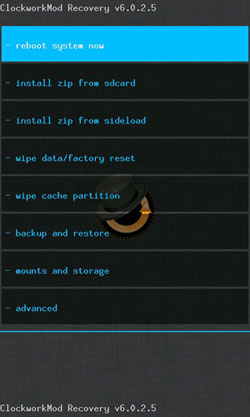
Nota: Dependendo do modelo do dispositivo Android , você pode usar uma combinação diferente de teclas para acessar a tela do CWM.
Não quer tentar as soluções comuns uma a uma? Prefere um software poderoso para corrigir o loop de inicialização Android ? Então você não pode perder o Android System Repair . Este programa permite corrigir vários problemas do sistema Android sem a necessidade de conhecimentos técnicos, incluindo o loop de Android . E o mais importante: ele tem uma taxa de sucesso maior do que todos os outros métodos apresentados acima.
Principais funcionalidades do Android System Repair:
Como corrigir um loop de inicialização Android com um clique?
01 Instale e execute o software no seu PC. Em seguida, selecione "Reparar" > "Reparar Android " e conecte o dispositivo Android com problemas ao computador através de um cabo USB.

02 Selecione as informações corretas do dispositivo na coluna correspondente. Em seguida, marque a caixa "Concordo com o aviso", digite "000000" para confirmar a operação e clique em "Avançar".

03 Coloque seu dispositivo Android no modo de download usando o guia na tela. Em seguida, toque em "Avançar" para baixar o firmware e iniciar a correção automática do dispositivo Android .

O loop de inicialização Android é um problema comum em alguns dispositivos Android . Se você estiver enfrentando esse problema, pode tentar as dicas de solução de problemas mencionadas acima. No entanto, recomendamos o uso direto Android System Repair devido à sua maior taxa de sucesso e rapidez na resolução de problemas. Claro, outros métodos também funcionam bem. Portanto, experimente-os agora mesmo.
Artigos relacionados:
Como resolver o problema do GPS que não funciona no Android com 9 dicas de especialistas
Os 7 melhores softwares de reparo Android para corrigir problemas Android
Como corrigir a tela azul no Android ? Um guia de solução de problemas.
10 Truques Eficazes para Resolver o Problema de Aplicativo Não Instalado no Android

 Android Recuperação
Android Recuperação
 Como consertar o loop de inicialização Android com as 8 principais soluções [atualizado em 2026]
Como consertar o loop de inicialização Android com as 8 principais soluções [atualizado em 2026]